第1回 アプリの運用監視サービスとは? New Relic vs. Application Insights:連載:アプリケーションの運用監視(5/6 ページ)
正式にリリースしたWebサイトが正常に稼働しているかを常時監視するなら、SaaS型の監視サービスが便利だ。お勧めの2大サービスの機能概要を解説する。
Application Insightsのサービス利用の準備
Application Insightsの設定を追加する
Application InsightsはVisual Studio 2013 Update 3で正式に対応された(Update 2までは拡張機能で対応)。アプリケーション新規作成時に[新しいプロジェクト]ダイアログで[Application Insightsをプロジェクトに追加]をチェックすれば自動的に対応コードが追加される。
![Visual Studio 2013 Update 3以降の[新しいプロジェクト]ダイアログ](https://image.itmedia.co.jp/ait/articles/1410/06/ap-0012.gif)
Visual Studio 2013 Update 3以降の[新しいプロジェクト]ダイアログ
右側のペーンに[Application Insights をプロジェクトに追加]チェックボックスが追加された。
(1) Application Insights対応コードをプロジェクトに追加する(Azureにサインインしていない場合には、チェックするとサインインダイアログが表示される)。
(2) 使用するAzureサブスクリプション(あるいはAzureのアカウント)。
(3) テレメトリ(=遠隔地にあるものの状態を確認するための信号データ)の送信先(送信先のリージョンは現在変更不可)。
既存プロジェクトに追加する場合は、ソリューションエクスプローラーでプロジェクトを右クリックしてコンテキストメニューから[Application Insights テレメトリの追加]をクリックすればよい。
これにより、次のようなダイアログが表示される。
![[Application Insights をプロジェクトに追加する]ダイアログ](https://image.itmedia.co.jp/ait/articles/1410/06/ap-0014.gif)
[Application Insights をプロジェクトに追加する]ダイアログ
(1) 使用するアカウントの変更。
(2) テレメトリの送信先変更。
(3) 構成の変更。
(4) Application Insightsをプロジェクトに追加。
ASP.NETアプリ、Windowsストアアプリ、Windows Phoneアプリの場合、Application Insights用のアセンブリと設定が追加される。
【コラム】現時点でのWindowsストアアプリ、Windows Phoneアプリの対応
執筆時点ではVisual Studio 2013 Update 3に対応するApplication Insights SDK 0.10にWindowsストアアプリ、Windows Phoneアプリ用のアセンブリが配布されていない。計画はあるので、しばらく待ってほしい。Application Insights SDK 0.10は以下のURLからダウンロードできる。
テレメトリの送信先は[設定を構成する]をクリックすると詳細な設定が可能だが、執筆時点ではプレビュー中ということもあり、初期設定以外のリソースグループおよび、ロケーションは使用できないので、注意してほしい。
Visual Studioを使用しない場合でも、Azureの新ポータル(プレビュー版)でもApplication Insightsの設定を行うことが可能だ。
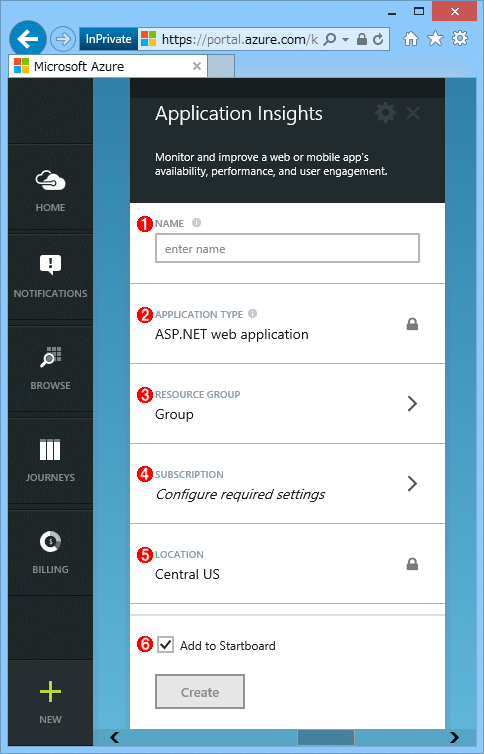
Azureの新ポータルでApplication Insightsを追加
左側のペーンで[NEW]タブから[Application Insights]を選択すると、このダイアログが表示される。
(1) 監視名。
(2) アプリの種類(変更不可)
(3) リソースグループ名。
(4) 必須事項の設定。
(5) テレメトリサーバーの場所(変更不可)。
(6) ダッシュボードへのピン留めを行う。
これらの設定はVisual Studioで行う方が簡単なので、Visual Studioを使用する新規プロジェクトではAzureポータルで設定する必要はないだろう。
ASP.NETアプリ以外では、Azureクラウドサービスや、Javaアプリのモニタリングも可能だ。TomcatとJBossがサポートされており、指定の場所にトラッキング用コードを追加する必要がある。
Azureでのパフォーマンス監視の構成方法については以下のURLも参照されたい。
Copyright© Digital Advantage Corp. All Rights Reserved.
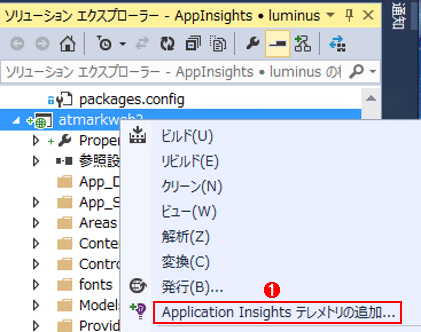
![[Application Insights の構成設定]ダイアログ](https://image.itmedia.co.jp/ait/articles/1410/06/ap-0015.gif)